小编教你Win10如何添加桌面小工具
- 分类:Win10 教程 回答于: 2017年10月21日 14:01:00
自win7以来,桌面小工具一直是微软的主要功能之一,但是很多朋友不知道win10桌面小工具的添加方法,这就让win10小工具的很多创新都化为泡影,那么win10桌面小工具该如何添加呢?接下来,小编就给大家带来win10桌面小工具添加方法的介绍。
win10系统怎么把画图/扫描等小工具添加到桌面?这些常用的工具桌面都没有,每次都要去工具栏里找,天天使用的工具就会很麻烦,所以想把它们添加到桌面上来,该怎么操作呢?下面分享Win10如何添加桌面小工具详细的设置方法,需要的朋友可以参考下。
Win10如何添加桌面小工具图文教程
网站上,下载桌面小工具的安装程序“Desktop Gadgets Installer”。
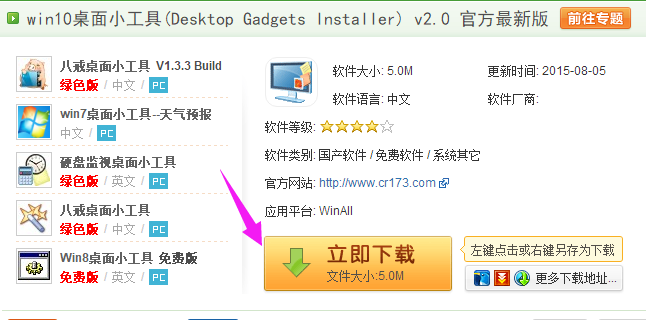
Win10图-1
双击安装“Desktop Gadgets Installer”
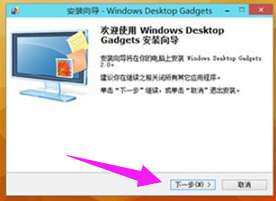
添加小工具图-2
在桌面空白处,点击鼠标右键。看看桌面小工具
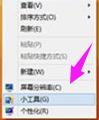
桌面图-3
熟悉的小工具又回来了。
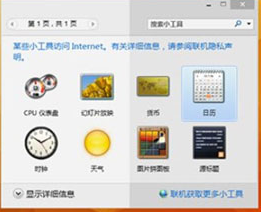
Win10图-4
如果遇到小工具显示错误问题,下面是解决方法:
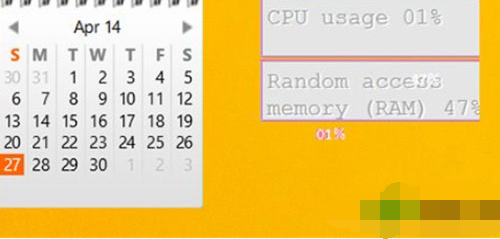
工具图-5
关闭所有桌面小工具,然后在任务管理器(可通过在底部任务栏上,单击鼠标右键打开)中终止”Windows Desktop Gadgets“进程;
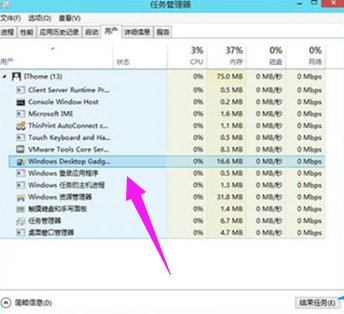
桌面图-6
进入以下位置:“C:\Program Files\Windows Sidebar\Gadgets”,然后再找到具体出问题的小工具所对应的文件夹,例如“CPU.Gadget”。之后你会在“zh-CN”这个文件夹中发现一个名为gadget.xml的文件。
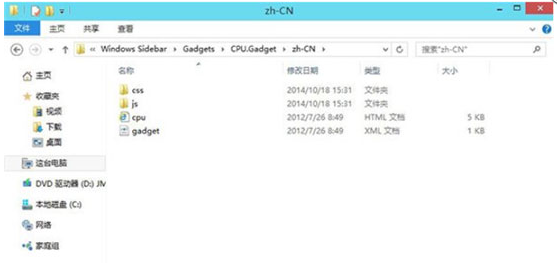
添加小工具图-7
使用记事本来打开这个gadget.xml文件,将《autoscaleDPI》《!--_locComment_text=“{Locked}”--》true《/autoscaleDPI》这一行中的ture改为false,然后保存修改,并选择将该文件保存到桌面。然后在从桌面上拷贝到文件夹中替换掉原来的文件。好了,现在就可以正常显示小工具了。
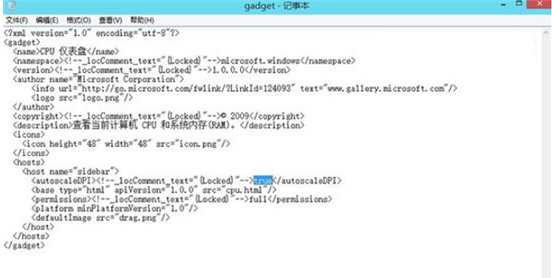
Win10图-8
以上就是Win10添加桌面小工具的操作教程了。
 有用
26
有用
26


 小白系统
小白系统


 1000
1000 1000
1000 1000
1000 1000
1000 1000
1000 1000
1000 1000
1000 1000
1000 1000
1000 1000
1000猜您喜欢
- 联想自带一键重装系统win10怎么操作..2023/03/11
- win10突然没有wlan选项怎么修复..2020/09/18
- windows10死机之歌如何将解决..2023/02/02
- 笔者教你电脑启动后不显示桌面怎么办..2019/01/11
- 笔记本电脑系统安装win10如何操作..2022/12/24
- win10系统点击睡眠后又迅速自动唤醒怎..2020/12/17
相关推荐
- win10家庭版怎么升级win10专业版..2021/02/15
- 小马win10激活工具,小编教你小马win10..2018/05/14
- 此windows副本不是正版,小编教你此win..2018/04/20
- 一键重装系统windows 10的方法-win10..2022/01/10
- 如何安装win10和win11双系统-小白装机..2022/03/20
- win10升级重启后黑屏怎么办2021/05/22

















